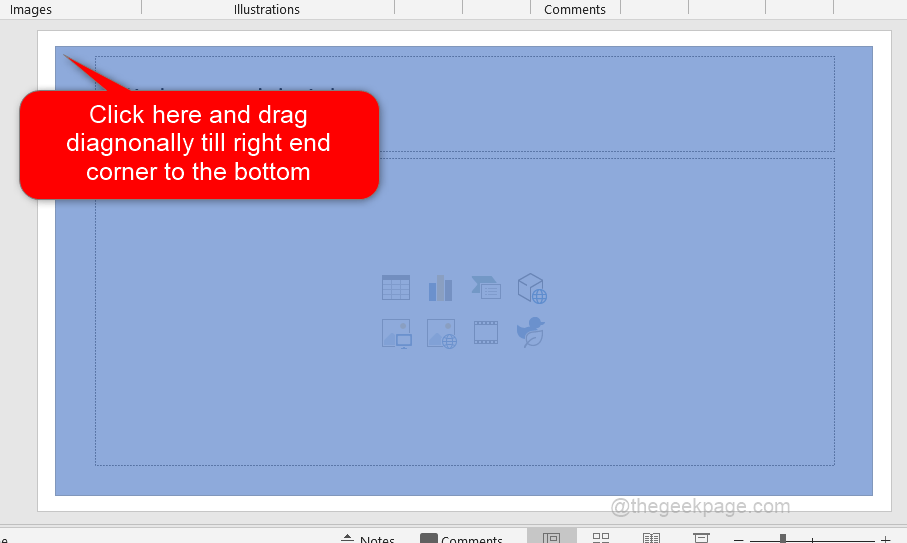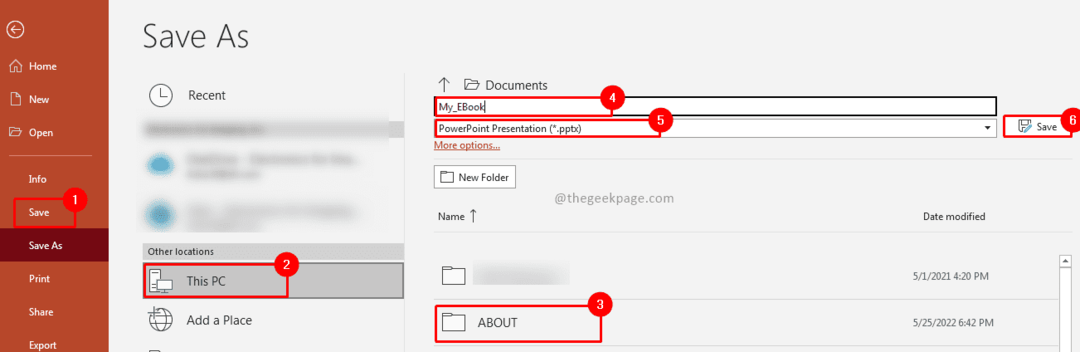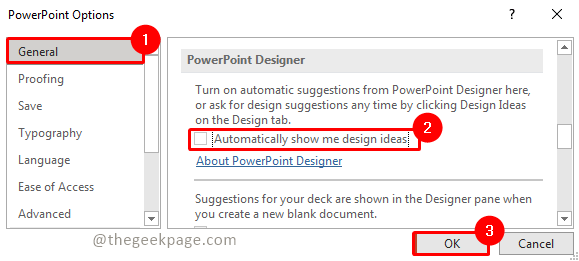Преходите в PowerPoint винаги са забавни. Когато приложите музикален ефект към преход, това прави прехода още по-интересен. Но какво ще стане, ако се опитвате да добавите музикален файл към вашия преход и PowerPoint ви казва, че не може да възпроизведе аудио файла, който сте качили? Е, това определено ще убие цялото забавление! През повечето време проблемът не оставя улики за начинаещите потребители. Но ако прочетете внимателно съобщението за грешка, определено ще получите някои указания как да се справите с този супер прост проблем.
В тази статия имаме 2 раздела, като първият раздел обхваща подробно проблема, а вторият раздел ви казва как можете да разрешите проблема, като следвате възможно най-бързия начин. Надявам се да ви е приятно да четете!
Сценарий на издаване
В този раздел обясняваме подробно кога получаваме PowerPoint не може да възпроизведе аудио файла проблем.
Етап 1: Кликнете върху произволен слайд и щракнете върху ПРЕХОДИ раздел в горната част.
Сега щракнете върху падащото меню, свързано с Звук опция и изберете Друг звук от списъка с налични опции.
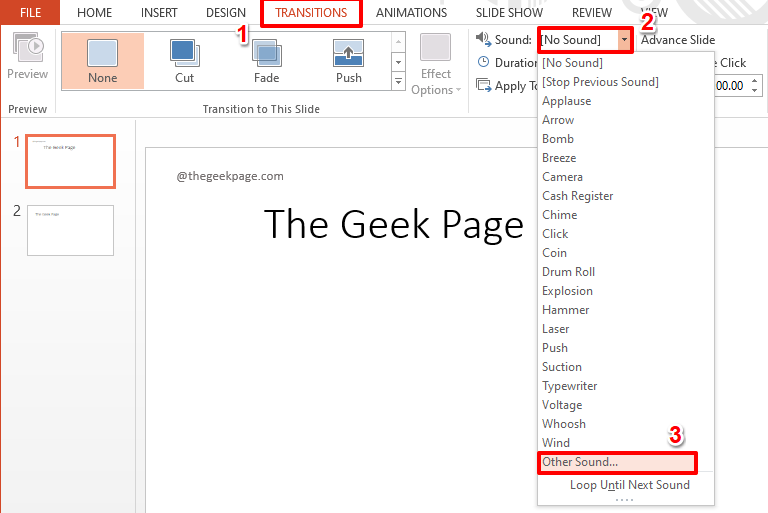
РЕКЛАМА
Стъпка 2: Навигирайте до местоположението където присъства вашият аудио файл. Ако не можете да намерите файла на неговото местоположение, щракнете върху Аудио файлове падащ бутон и изберете Всички файлове вместо.
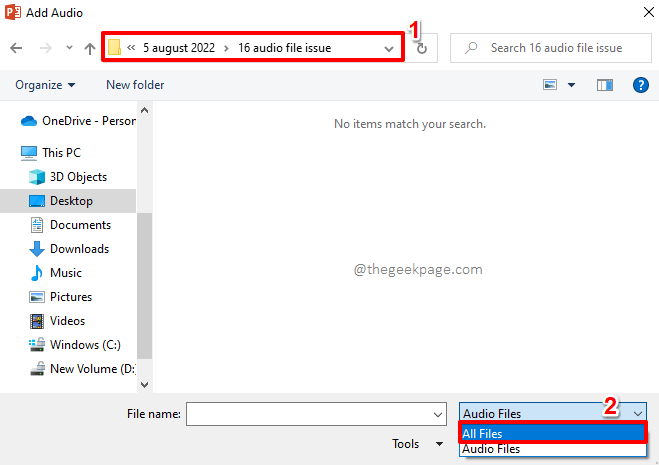
Стъпка 3: Сега ще можете да видите вашия аудио файл. Кликнете върху файла за да го изберете и след това натиснете Добре бутон.
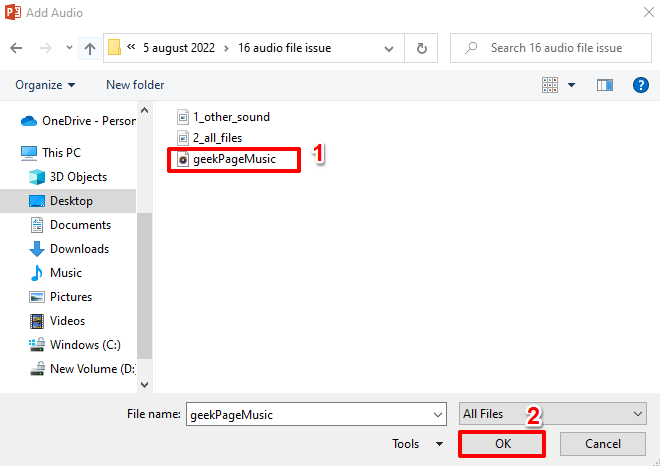
Стъпка 4: Сега PowerPoint ще ви даде предупредително съобщение, че не може да възпроизведе избрания от вас аудио файл. Също така ви дава съвет, че избраният от вас файл трябва да бъде в него .wav формат.

Решение
Решението на горния проблем се крие в конвертирането на вашия аудио файл, независимо дали е във всякакъв формат, в .wav формат, така че да може да бъде зареден от PowerPoint във вашата презентация.
При този метод ще използваме онлайн конвертор, от който да извършим нашето преобразуване .mp3 файл към .wav файл.
Етап 1: Стартирайте произволен уеб браузър и потърсете онлайн .wav конвертор.
Можете да изберете всеки уебсайт според вашите предпочитания. Щракнахме върху първия резултат от търсенето.
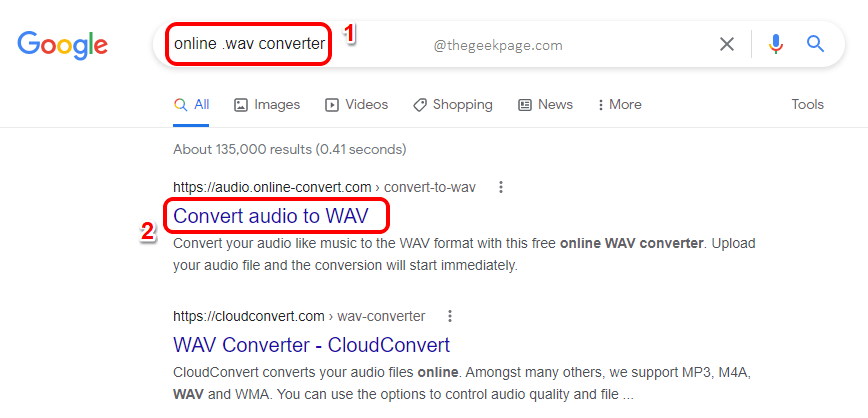
Стъпка 2: Сега ще се отвори прозорецът за преобразуване.
Ще имате а бутон за да изберете аудио файла, който да бъде конвертиран, от вашата машина. Или можете да въведете URL адреса, ако е онлайн ресурс. Можете също да получите файла от Dropbox или от Google Диск според вашите предпочитания.
След като файлът бъде избран, той ще бъде качен и трябва да щракнете върху СТАРТ бутон за стартиране на преобразуването.
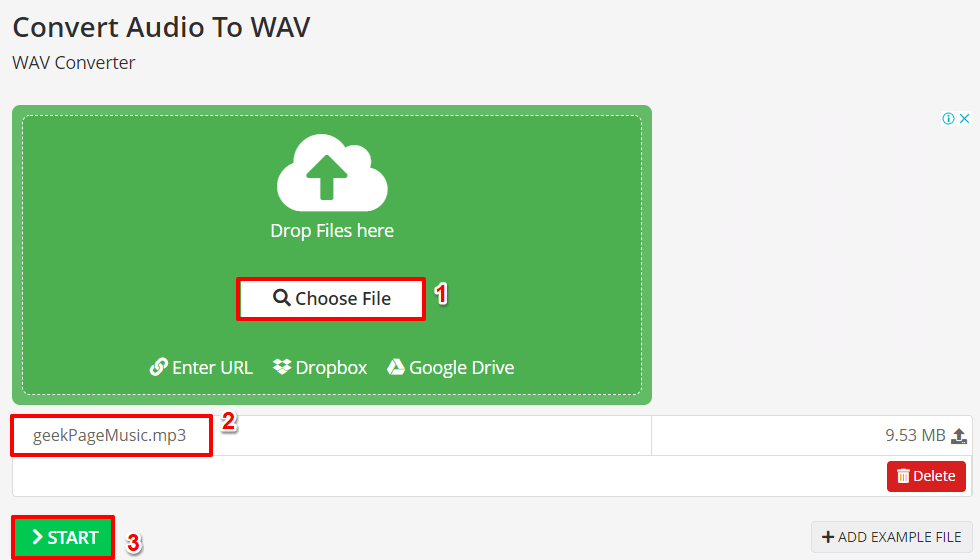
Стъпка 3: След като файлът бъде преобразуван в вълна формат, ще имате възможност да го изтеглите, като щракнете върху Изтегли бутон.

Стъпка 4: Сега ще имате Запази като прозорец пред вас.
Навигирайте до местоположението където искате да запишете файла. Можете да дадете име на вашия файл под Име на файл поле.
The Запиши като тип полето автоматично ще бъде зададено на Вълнов звук. Там няма какво да се променя.
След като сте готови, натиснете Запазване бутон.
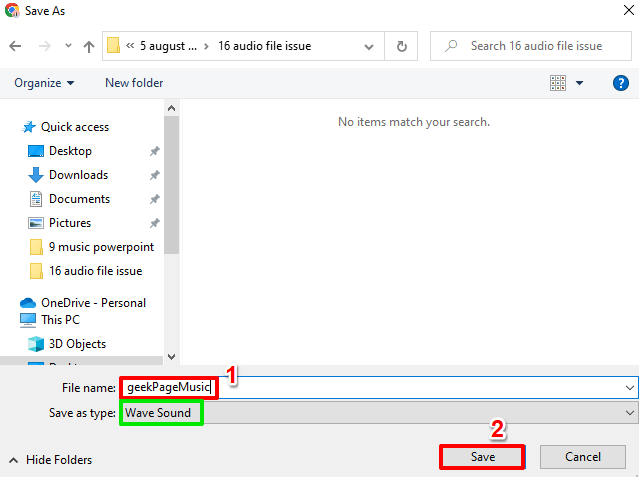
Стъпка 5: Сега нека се върнем отново към PowerPoint.
Удари ПРЕХОДИ раздел в горната част на лентата.
Сега щракнете върху падащия бутон, свързан с Звук опция и изберете Друг звук от списъка с налични опции.
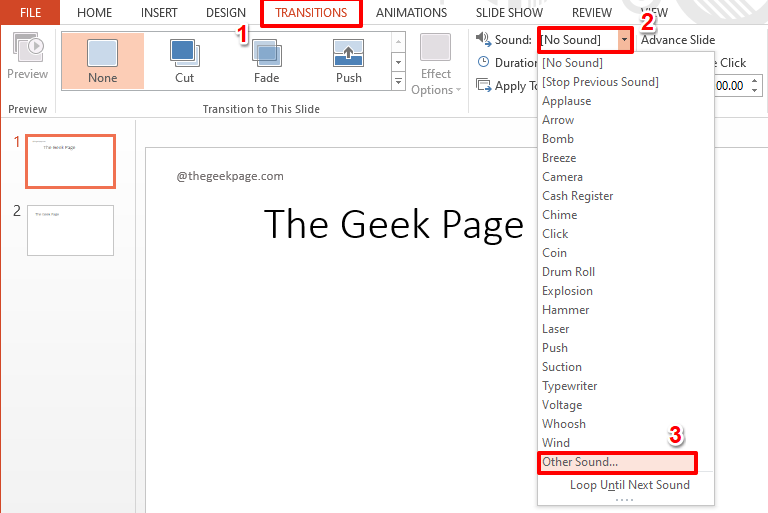
Стъпка 6: Навигирайте до мястото, където сте запазили конвертирания си файл с вълна Стъпка 4.
Файлът вече ще бъде видим без никакви затруднения, както е в него вълна формат.
Удари Добре бутон.
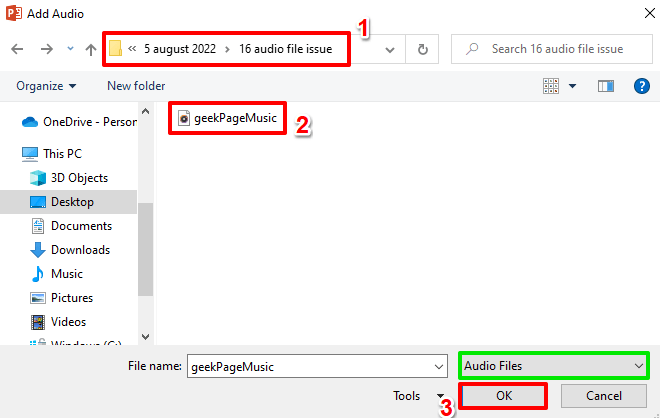
Стъпка 7: Това е. Файлът сега се зарежда и музиката се възпроизвежда по време на прехода.
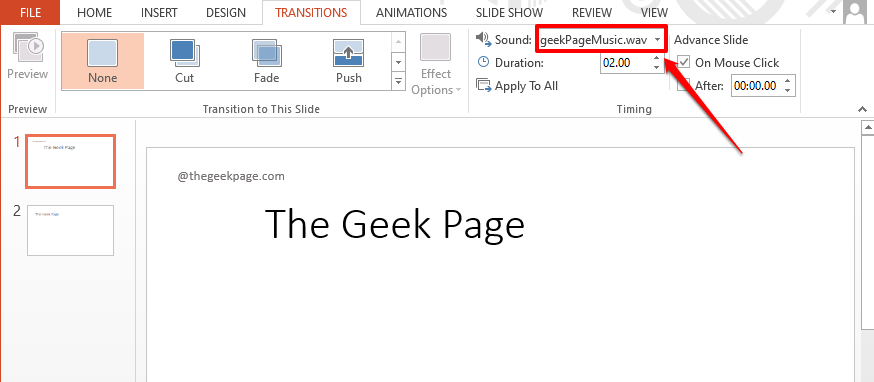
Моля, кажете ни в секцията за коментари дали бихте могли успешно да коригирате проблема с това, че PowerPoint не може да възпроизведе аудио файла, като следвате решението, споменато в нашата статия.
Има още много трикове, съвети, инструкции и хакове по пътя! Останете на линия!
РЕКЛАМА